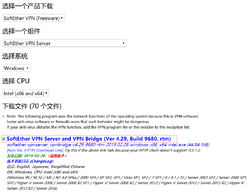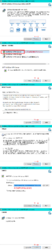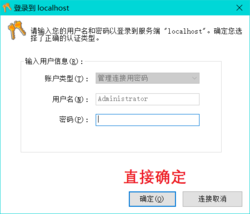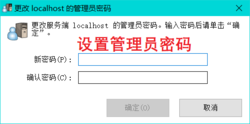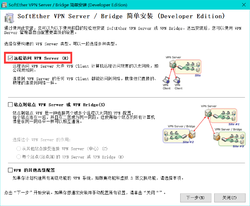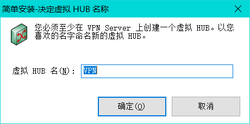- IP属地
- 未知
- 2019/06/15
- 16
- 11
- · 发布于未知
前言
对于大多数局域网联机的游戏而言,虚拟局域网成为了玩家们跨越空间的桥梁,泰拉瑞亚亦是如此。从最初的蛤蟆吃开始,人们早就想到了利用这一技术实现远程联机的想法,奈何受到技术的制约,使用起来却不尽人意。作为诸多交流联机群的群管,在一次偶然之中接触到这一技术后便萌发了一些想法,自建联机平台便是其中之一。今年已经是联机平台运行的第三个年头,奈何学业繁重,分身乏术,已经无暇顾及平台的维护与后期开发,故著此教程,望有缘人能有效利用,造福大众。
1 基础知识
虚拟专用网络(Virtual Private Network,VPN)是一种远程访问技术,简单地说就是利用公用网络架设专用网络。本质上这一技术广泛用于通信安全领域,但作为联机平台而言它的作用更侧重于远程多端通信的桥梁。这项技术是搭建平台的核心,若需要进行个性化功能定制(例如用户管理中心UCenter)也需要围绕这一技术来进行。在网络架构中,虚拟专用网络可以看作是一个路由器,接入的客户端便可以通过这一网络进行通信,从而实现远程联机。
动态主机设置协议(Dynamic Host Configuration Protocol,DHCP)是一个局域网的网络协议,在虚拟局域网中承担了为客户端分配IP地址的功能,以保证能够正常进行远程访问。在网络通信中,数据包的收发通常依赖IP地址来进行。因此,虚拟局域网中的客户端要想正常进行通信,就需要分配有正确的IP地址,而DHCP服务则是代替手动分配静态IP的最佳方案。
网络地址转换(Network Address Translation,NAT) 是用于连接专用网络与公用网络的一种技术,也是所谓科学上网实现途径的常用方法。在服务器的网络拓扑中,NAT将直接使用服务器的出口网络宽带(一般来讲就是公网)来完成专用网络对公网的访问,这将严重占用服务器的公网宽带。作为联机平台的服务器而言,主要目的是实现客户端之间的通信,因此除特殊情况强烈建议禁用此功能!
2 环境配置
平台搭建使用的是SoftEther VPN Project,一个由筑波大学研究生Daiyuu Nobori因硕士论文而开发的开源、跨平台、多重协议的虚拟专用网方案。此方案让一些虚拟专用网协议如SSL VPN 、L2TP、IPsec、OpenVPN以及微软SSTP都由能同一个单一VPN服务器提供,在2014年1月4日以GNU通用公共授权条款的方式转变为开源软件。 该软件能运行于多种平台,教程会以Windows系统为例介绍该软件的配置与特点。对于其他操作系统,SoftEther VPN Project也提供了相应的安装包与管理工具,请访问官网获取帮助。
请注意:要想用户能够通过万维网访问到服务器,搭建服务的设备需要具有公网访问途径(如公网IP、NAT代理商等)。家用网络通常没有分配公网IP,因此无法实现远程访问,若有需求可以联系网络运营商咨询。
本程序对于内存和CPU的要求并不高,不过作为一个网络服务,在搭建时需要注意配置运行环境。在安装服务之前,请检查以下项目:
1. 防火墙入站规则及网络提供商开放了对TCP的443(HTTPS端口)、992(telnets端口)、1194(OpenVPN端口,可根据情况更改)、5555(SE-VPN端口,可根据情况更改)、8888(PX-VPN端口,可根据情况更改,非必须)端口,以及UDP的1701端口的访问权限。请注意:部分网络提供商的公网访问控制为白名单模式,需预先配置防火墙。
2. 排除端口占用,请检查上述端口是否出现占用的情况。对于Web服务或Proxy服务引起的443端口占用,建议禁用VPN服务器的443端口访问;对于路由和远程服务引起的443、992端口占用,建议停用路由和远程访问服务;对于其他情况引起的端口占用,请根据实际情况酌情处理。
3. 杀毒软件添加白名单。服务程序可能会出现杀毒软件拦截的情况,请注意放行并添加信任。
相关链接:
SoftEther官方网站
Github项目主页
下载地址-官网下载
下载地址-Github(推荐)
3 服务安装
1. 下载 SoftEther VPN Server 安装程序
2. 运行安装程序
3. 初始配置
运行SoftEther VPN Server 管理工具,双击本地主机(此服务器)进行连接。
初次连接需要设置VPN服务的管理员密码,请妥善保管此密码。
初次配置的服务器会弹出简单安装向导,勾选“远程访问 VPN Server”,下一步。
设置初始虚拟HUB名称,默认即可,可自行更改。
动态DNS功能,没啥用,直接点退出。
配置L2TP/IPSec,如图。
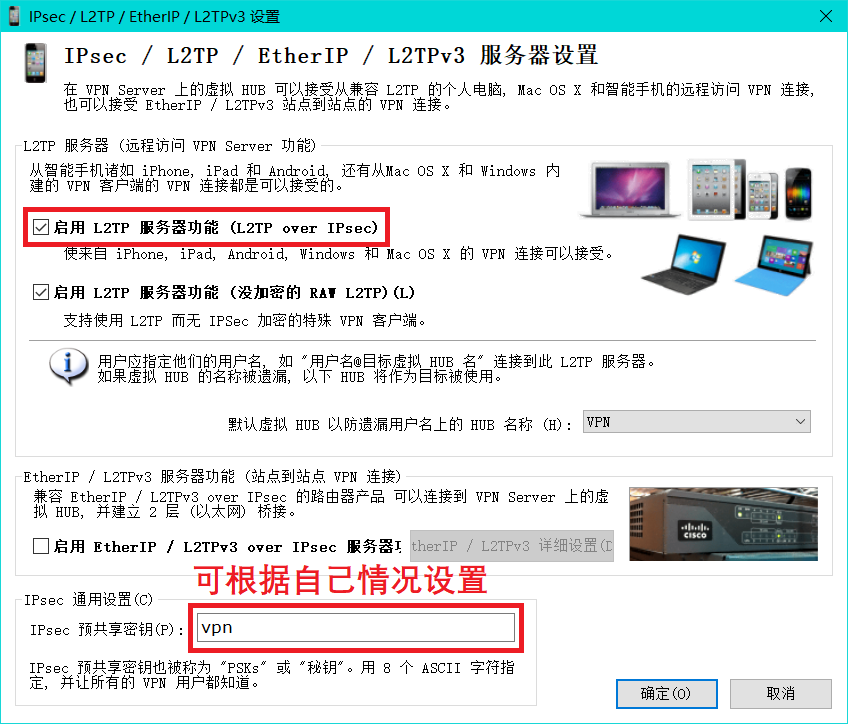
配置VPN Azure,勾选禁用后确定。
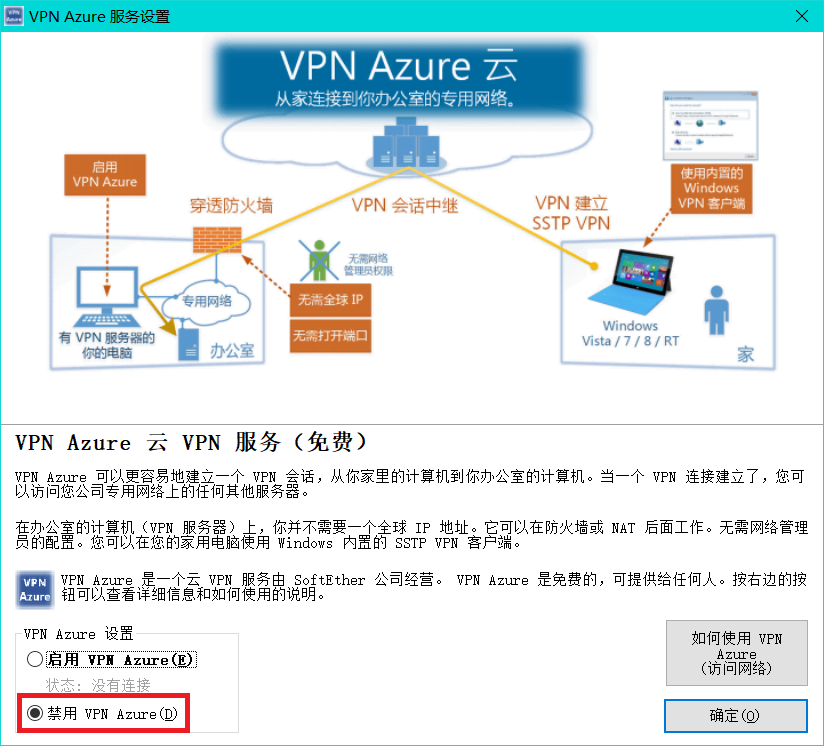
最后一步直接关闭就行。
至此VPN服务的安装与初始配置全部完成。
4 服务配置
安装完成后,可进入VPN服务器的控制面板,如图所示。
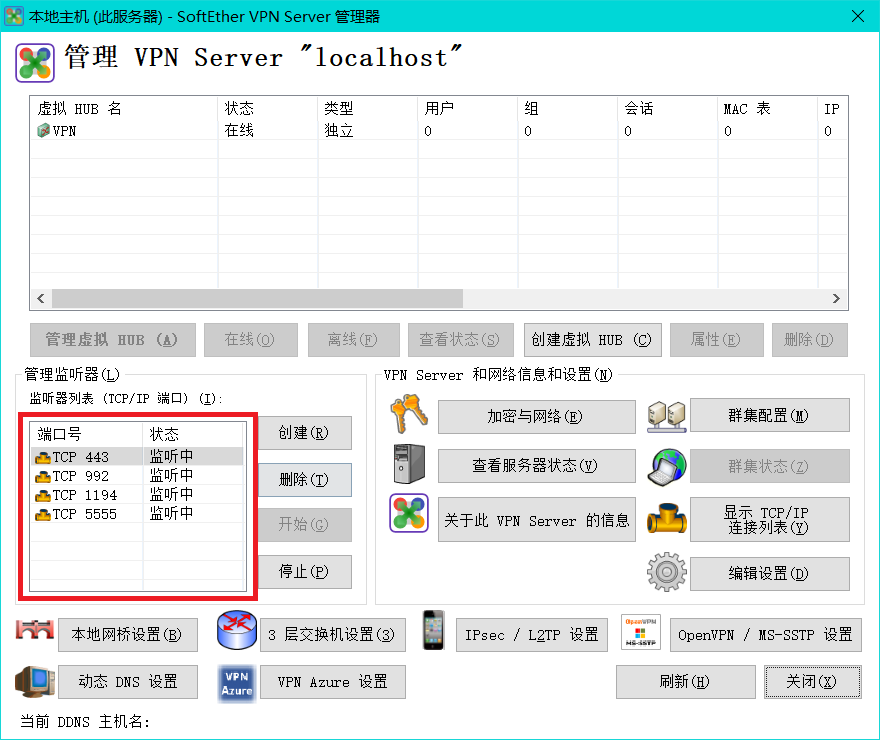
请注意检查图中的红框部分各端口是否工作正常(即处于监听中状态)。若出现异常,请参阅“异常处理”部分的内容,并根据提示排查问题。
1. 虚拟HUB介绍
虚拟HUB即指虚拟网络多端口转发器,一个虚拟HUB就能构建一个虚拟专用网络。除非存在网桥,一般而言即使是同一服务器,不同的虚拟HUB之间的网络、用户、配置、安全策略等都是相互独立的。因此一个服务器端可以创建多个虚拟HUB来搭建多个独立的虚拟局域网络。
SoftEther VPN Server是通过账户来判断不同用户所想要访问的虚拟HUB。一般而言,用户的账户格式为[用户名]+‘@’+[虚拟HUB名]。例如,若名为“miaotuan”的用户想要访问名为“vpn”的虚拟HUB,他的账户应为“miaotuan@vpn”。对于默认的虚拟HUB,账户则为用户名,即后半段的“@+[虚拟HUB名]”可以省略。
默认虚拟HUB可在“IPSec/L2TP 设置”中更改,如图。
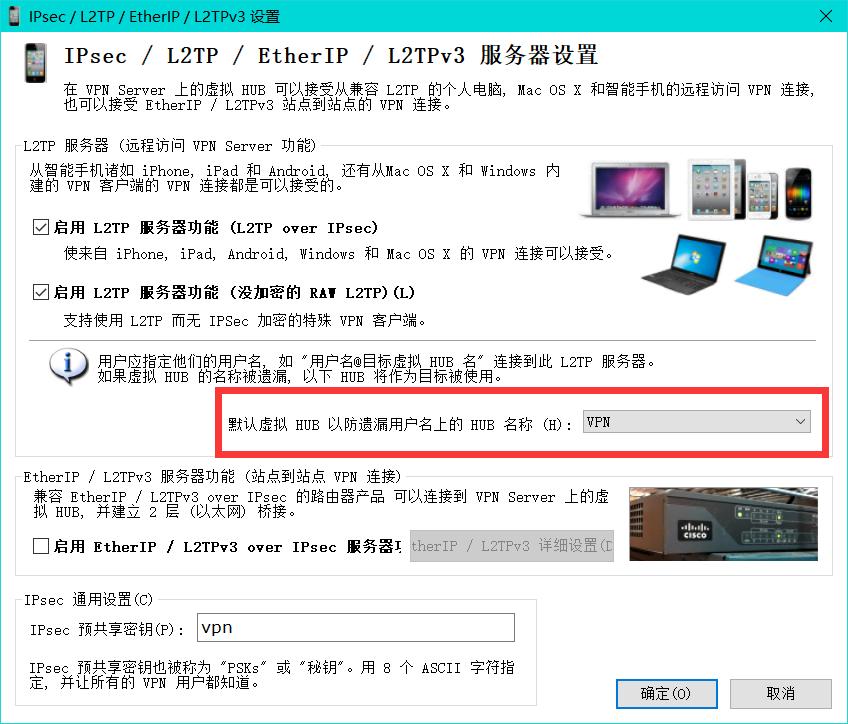
2. 管理虚拟HUB
双击虚拟HUB条目,或选中条目后点击“管理虚拟 HUB”可进入虚拟HUB管理界面。此界面可进行当前虚拟HUB的相关操作,包括用户管理、组管理、访问控制、安全策略设置等。请注意:不同虚拟HUB的配置是互不相通的。
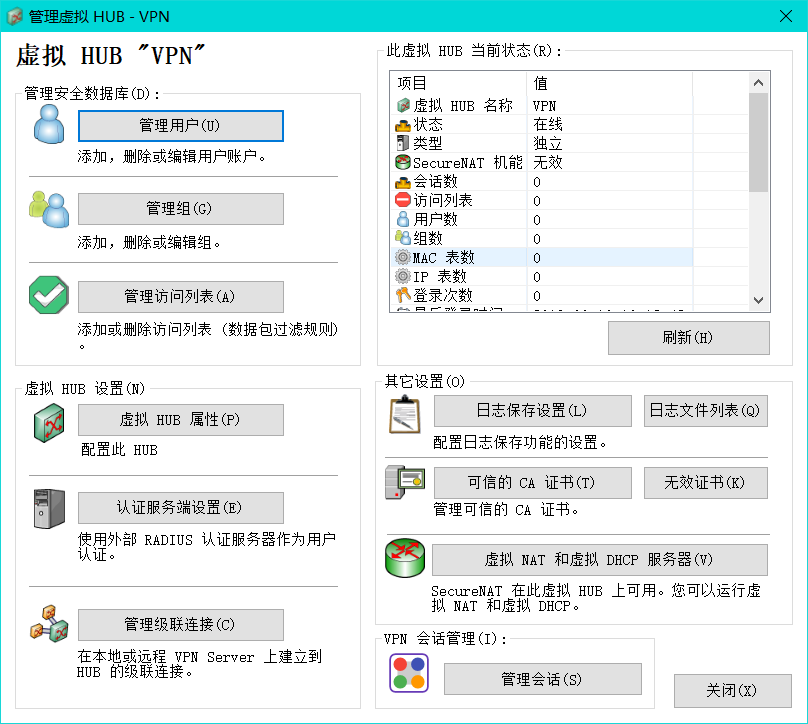
3. 新建用户
点击“管理用户”,可进入用户管理界面。
在新建用户时,需要填写用户名和密码,其他内容选填。请注意验证类型选择“密码验证”。
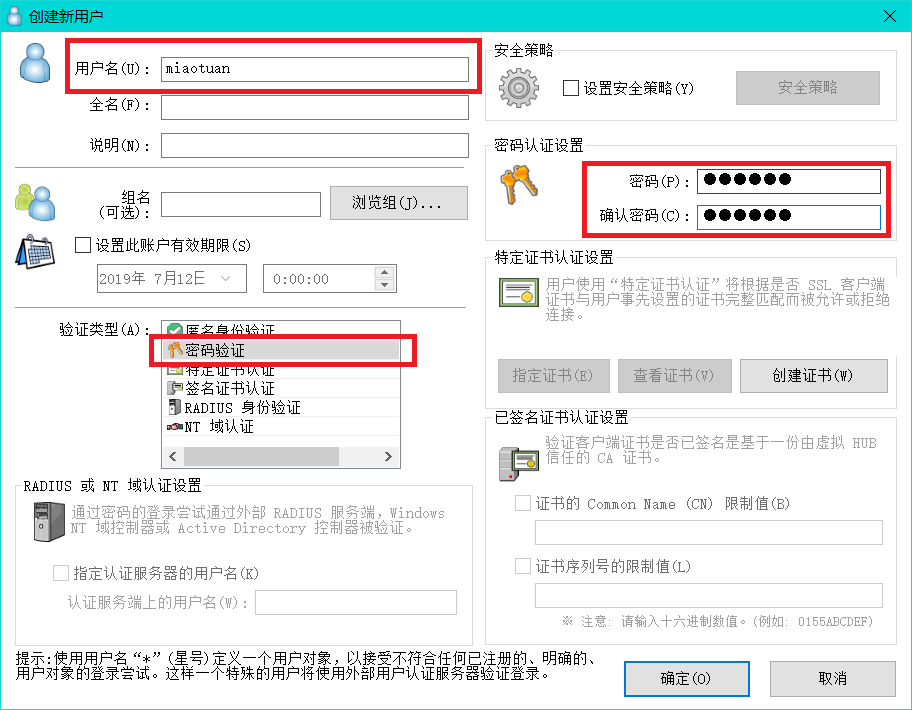
4. 开启虚拟DHCP服务器
此步骤很重要,不开启虚拟DHCP服务器将导致客户端不能连入服务器。
点击“虚拟 NAT 和虚拟 DHCP 服务器”,并“启用 SecureNAT”,弹出的警告框点“是”确认。
点击“SecureNAT 配置”,将“使用虚拟 NAT 功能”的复选框去掉,来关闭NAT功能。
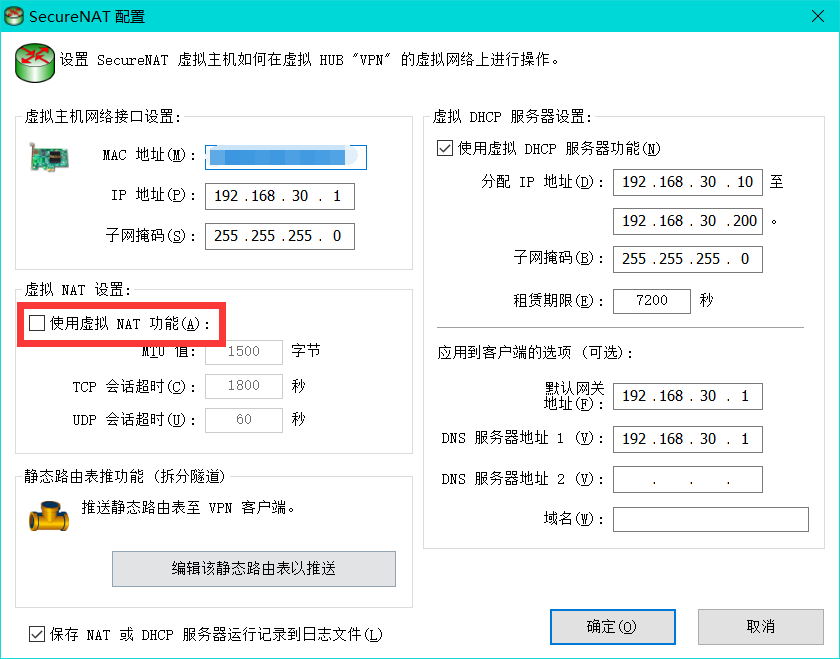
请注意:关闭虚拟NAT后,客户端在连接到服务器时会无法访问公网。
对于大多数局域网联机的游戏而言,虚拟局域网成为了玩家们跨越空间的桥梁,泰拉瑞亚亦是如此。从最初的蛤蟆吃开始,人们早就想到了利用这一技术实现远程联机的想法,奈何受到技术的制约,使用起来却不尽人意。作为诸多交流联机群的群管,在一次偶然之中接触到这一技术后便萌发了一些想法,自建联机平台便是其中之一。今年已经是联机平台运行的第三个年头,奈何学业繁重,分身乏术,已经无暇顾及平台的维护与后期开发,故著此教程,望有缘人能有效利用,造福大众。
1 基础知识
虚拟专用网络(Virtual Private Network,VPN)是一种远程访问技术,简单地说就是利用公用网络架设专用网络。本质上这一技术广泛用于通信安全领域,但作为联机平台而言它的作用更侧重于远程多端通信的桥梁。这项技术是搭建平台的核心,若需要进行个性化功能定制(例如用户管理中心UCenter)也需要围绕这一技术来进行。在网络架构中,虚拟专用网络可以看作是一个路由器,接入的客户端便可以通过这一网络进行通信,从而实现远程联机。
动态主机设置协议(Dynamic Host Configuration Protocol,DHCP)是一个局域网的网络协议,在虚拟局域网中承担了为客户端分配IP地址的功能,以保证能够正常进行远程访问。在网络通信中,数据包的收发通常依赖IP地址来进行。因此,虚拟局域网中的客户端要想正常进行通信,就需要分配有正确的IP地址,而DHCP服务则是代替手动分配静态IP的最佳方案。
网络地址转换(Network Address Translation,NAT) 是用于连接专用网络与公用网络的一种技术,也是所谓科学上网实现途径的常用方法。在服务器的网络拓扑中,NAT将直接使用服务器的出口网络宽带(一般来讲就是公网)来完成专用网络对公网的访问,这将严重占用服务器的公网宽带。作为联机平台的服务器而言,主要目的是实现客户端之间的通信,因此除特殊情况强烈建议禁用此功能!
2 环境配置
平台搭建使用的是SoftEther VPN Project,一个由筑波大学研究生Daiyuu Nobori因硕士论文而开发的开源、跨平台、多重协议的虚拟专用网方案。此方案让一些虚拟专用网协议如SSL VPN 、L2TP、IPsec、OpenVPN以及微软SSTP都由能同一个单一VPN服务器提供,在2014年1月4日以GNU通用公共授权条款的方式转变为开源软件。 该软件能运行于多种平台,教程会以Windows系统为例介绍该软件的配置与特点。对于其他操作系统,SoftEther VPN Project也提供了相应的安装包与管理工具,请访问官网获取帮助。
请注意:要想用户能够通过万维网访问到服务器,搭建服务的设备需要具有公网访问途径(如公网IP、NAT代理商等)。家用网络通常没有分配公网IP,因此无法实现远程访问,若有需求可以联系网络运营商咨询。
本程序对于内存和CPU的要求并不高,不过作为一个网络服务,在搭建时需要注意配置运行环境。在安装服务之前,请检查以下项目:
1. 防火墙入站规则及网络提供商开放了对TCP的443(HTTPS端口)、992(telnets端口)、1194(OpenVPN端口,可根据情况更改)、5555(SE-VPN端口,可根据情况更改)、8888(PX-VPN端口,可根据情况更改,非必须)端口,以及UDP的1701端口的访问权限。请注意:部分网络提供商的公网访问控制为白名单模式,需预先配置防火墙。
2. 排除端口占用,请检查上述端口是否出现占用的情况。对于Web服务或Proxy服务引起的443端口占用,建议禁用VPN服务器的443端口访问;对于路由和远程服务引起的443、992端口占用,建议停用路由和远程访问服务;对于其他情况引起的端口占用,请根据实际情况酌情处理。
3. 杀毒软件添加白名单。服务程序可能会出现杀毒软件拦截的情况,请注意放行并添加信任。
相关链接:
SoftEther官方网站
Github项目主页
下载地址-官网下载
下载地址-Github(推荐)
3 服务安装
1. 下载 SoftEther VPN Server 安装程序
2. 运行安装程序
3. 初始配置
运行SoftEther VPN Server 管理工具,双击本地主机(此服务器)进行连接。
初次连接需要设置VPN服务的管理员密码,请妥善保管此密码。
初次配置的服务器会弹出简单安装向导,勾选“远程访问 VPN Server”,下一步。
设置初始虚拟HUB名称,默认即可,可自行更改。
动态DNS功能,没啥用,直接点退出。
配置L2TP/IPSec,如图。
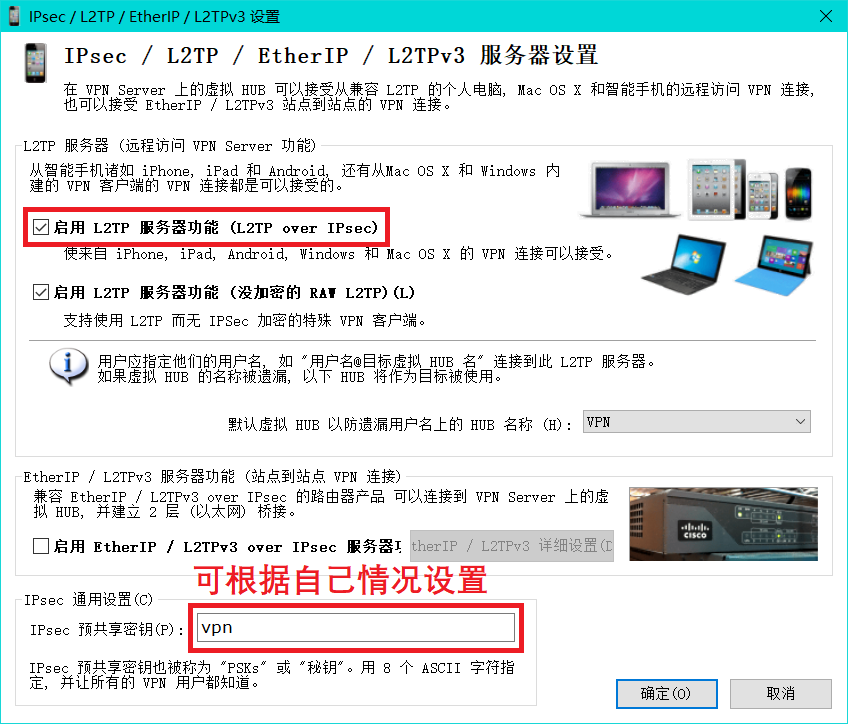
配置VPN Azure,勾选禁用后确定。
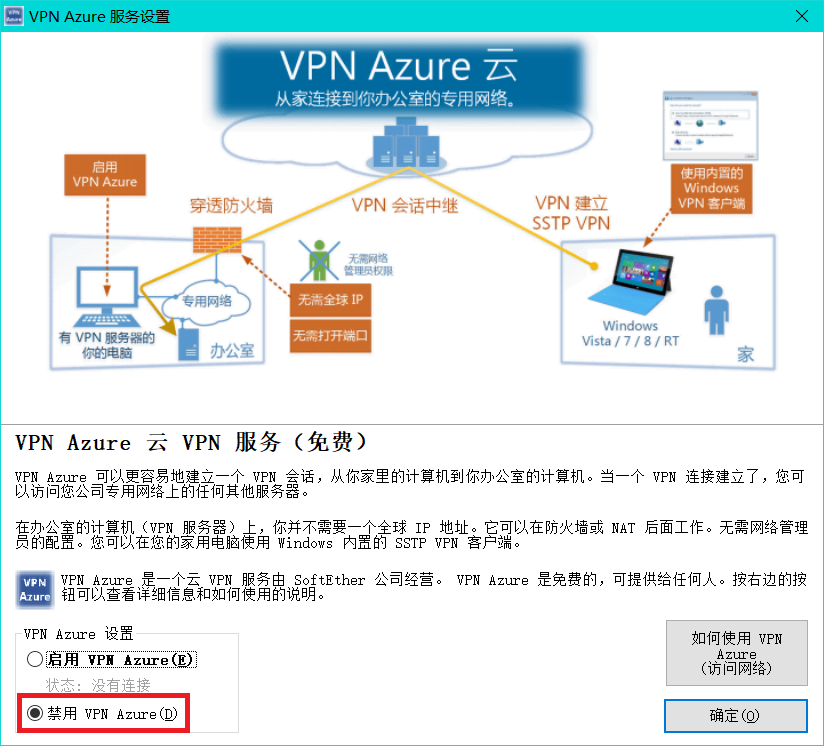
最后一步直接关闭就行。
至此VPN服务的安装与初始配置全部完成。
4 服务配置
安装完成后,可进入VPN服务器的控制面板,如图所示。
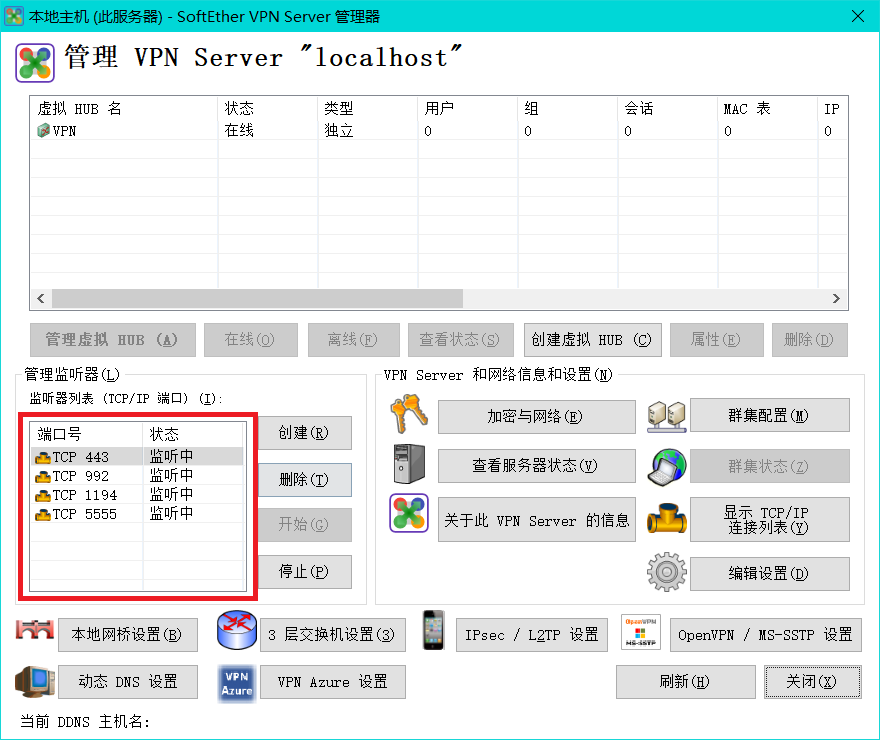
请注意检查图中的红框部分各端口是否工作正常(即处于监听中状态)。若出现异常,请参阅“异常处理”部分的内容,并根据提示排查问题。
1. 虚拟HUB介绍
虚拟HUB即指虚拟网络多端口转发器,一个虚拟HUB就能构建一个虚拟专用网络。除非存在网桥,一般而言即使是同一服务器,不同的虚拟HUB之间的网络、用户、配置、安全策略等都是相互独立的。因此一个服务器端可以创建多个虚拟HUB来搭建多个独立的虚拟局域网络。
SoftEther VPN Server是通过账户来判断不同用户所想要访问的虚拟HUB。一般而言,用户的账户格式为[用户名]+‘@’+[虚拟HUB名]。例如,若名为“miaotuan”的用户想要访问名为“vpn”的虚拟HUB,他的账户应为“miaotuan@vpn”。对于默认的虚拟HUB,账户则为用户名,即后半段的“@+[虚拟HUB名]”可以省略。
默认虚拟HUB可在“IPSec/L2TP 设置”中更改,如图。
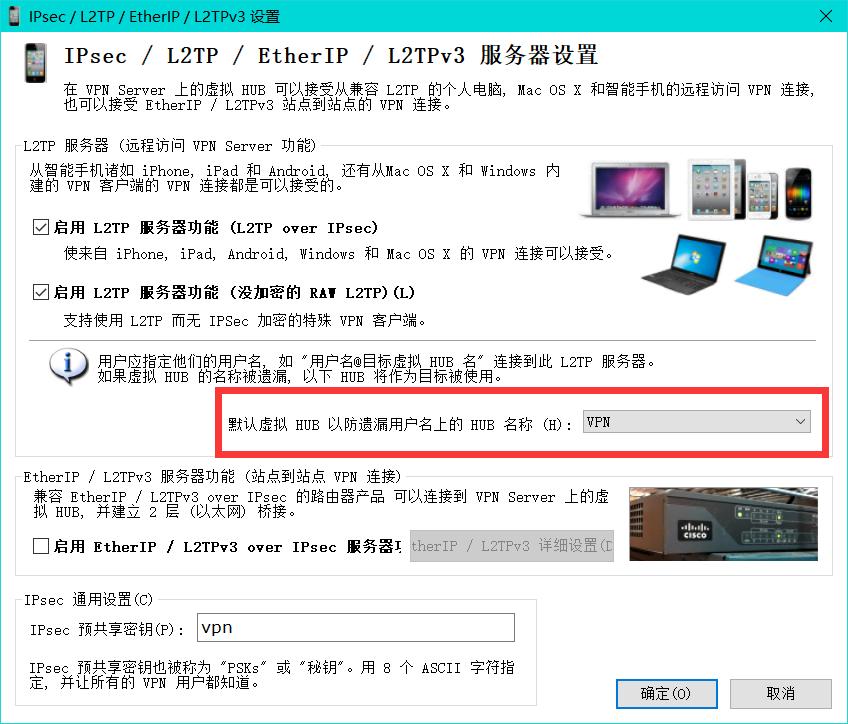
2. 管理虚拟HUB
双击虚拟HUB条目,或选中条目后点击“管理虚拟 HUB”可进入虚拟HUB管理界面。此界面可进行当前虚拟HUB的相关操作,包括用户管理、组管理、访问控制、安全策略设置等。请注意:不同虚拟HUB的配置是互不相通的。
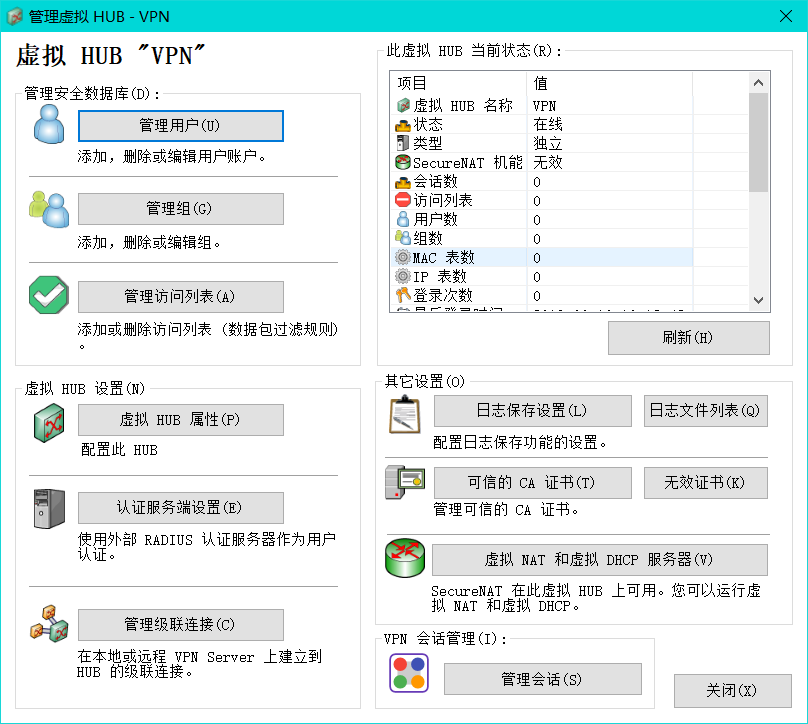
3. 新建用户
点击“管理用户”,可进入用户管理界面。
在新建用户时,需要填写用户名和密码,其他内容选填。请注意验证类型选择“密码验证”。
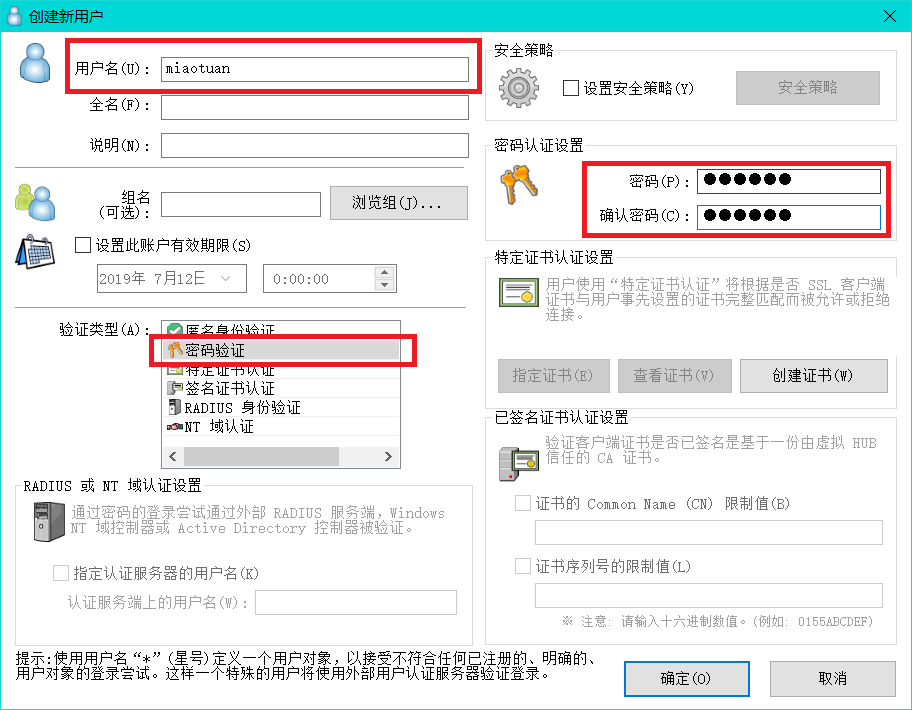
4. 开启虚拟DHCP服务器
此步骤很重要,不开启虚拟DHCP服务器将导致客户端不能连入服务器。
点击“虚拟 NAT 和虚拟 DHCP 服务器”,并“启用 SecureNAT”,弹出的警告框点“是”确认。
点击“SecureNAT 配置”,将“使用虚拟 NAT 功能”的复选框去掉,来关闭NAT功能。
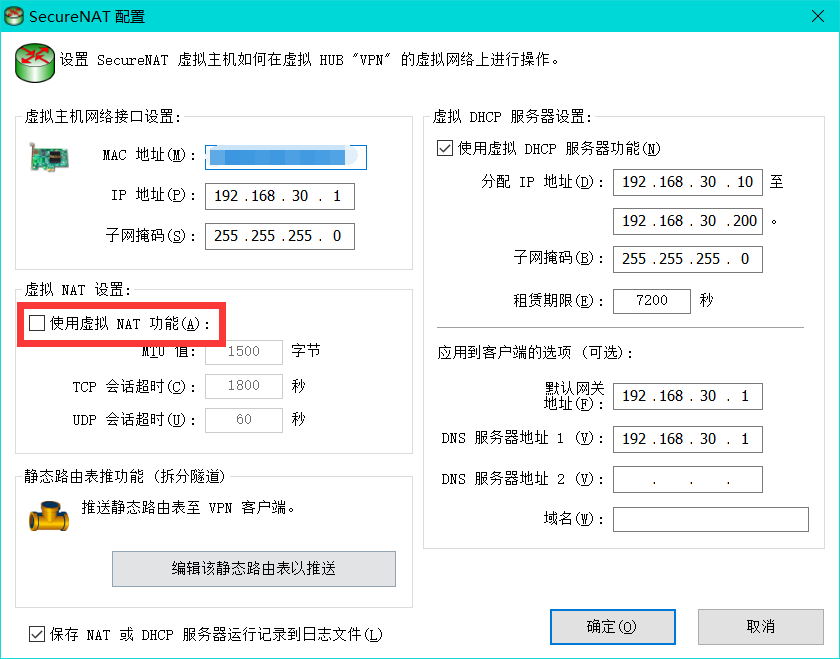
请注意:关闭虚拟NAT后,客户端在连接到服务器时会无法访问公网。
最后编辑: